Pomocí nástroje Sapphire Trixx
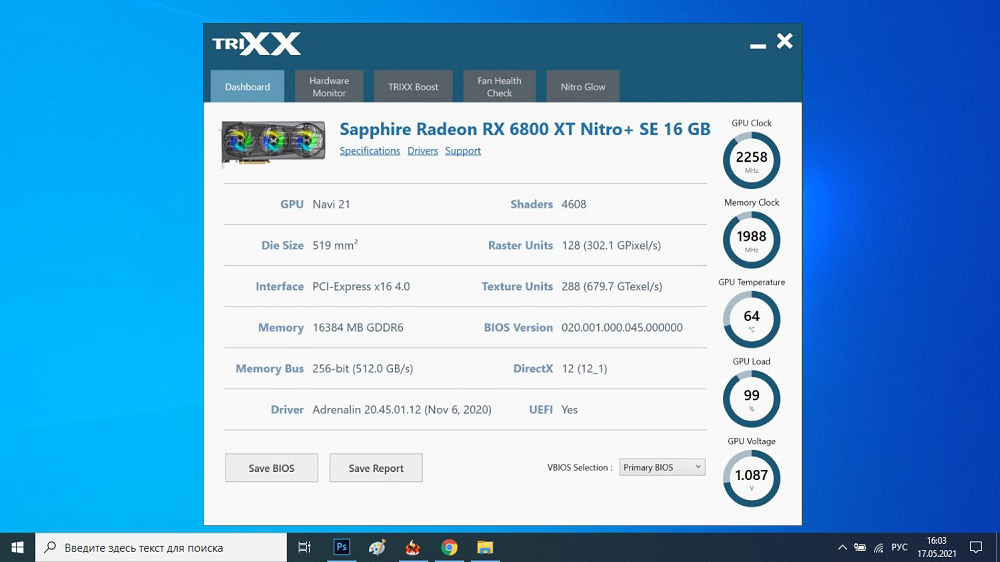
- 2623
- 638
- Theofil Matějíček Phd.
Pokud jde o grafické karty, na mysl okamžitě přijdou dva největší konkurenti - Nvidia a AMD. Ve skutečnosti se specializují na výrobu grafických procesorů, na základě toho, které jsou vytvořeny grafické karty. A produkty Sapphire - ne poslední v seznamu výrobců grafických karet.
Ale jako obvykle, potenciál grafických karet řady Nitro+ a Pulse není zdaleka zcela odhalen a ti, kteří hledají způsoby, jak z nich vytlačit na maximum. Sapphire Trixx je jedním z nich, a to je program od vývojáře grafických karet, který zjevně výrazně zvyšuje stupeň důvěry v produkt.
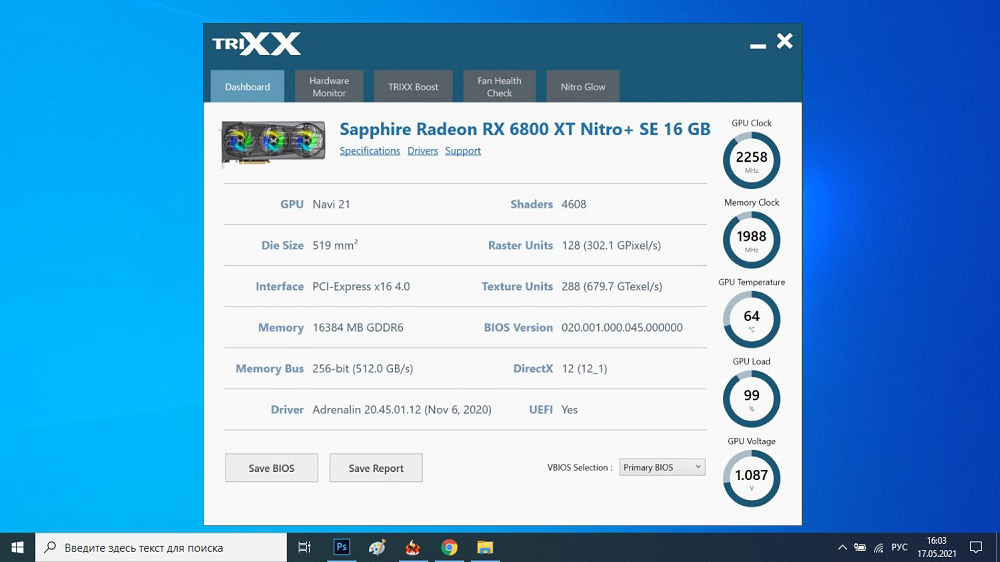
Dnes se naučíte, jak zvýšit výkon safírových grafických karet a článek, který jsme navrhli, bude o to relevantnější, protože rozhraní užitečnosti není Rusfied a jeho jednoduchost klamaje.
Schopnosti popisu a užitečnosti
Vzhledem k tomu, že výrobce grafických karet a tohoto softwarového produktu je stejný, nemůžete se starat o plnou kompatibilitu. Nástroj také podporuje řadu adaptérů nejnovějších generací založených na řadě GPU Radeon 5000, včetně RX Nitro+ a dalších značkových produktů.
Program Sapphire Trixx má následující funkce:
- Změní provozní režimy grafické karty na úrovni BIOS;
- ví, jak manipulovat s hodinou frekvence jádra grafické karty a jeho paměti;
- reguluje frekvenci rotace chladičů;
- Přepínání režimů řízení teploty akcelerátoru videa (Manual/Automatic);
- Zobrazuje všechny parametry grafického adaptéru na obrazovce;
- Sledujte stav grafické karty s výstupem grafů podle takových parametrů, jako je zátěž v jádru, teplota procesoru, rychlost rotace chladičů;
- Ví, jak nezávisle rozptýlit frekvenci jádra/paměti během provozu náročných grafických aplikací, včetně her;
- Při aktivaci režimu „tichého“ se chladiče odpojí;
- Uloží až 4 uživatelské profily s nastavením.
Kromě obecné funkce nabízí nástroj Sapphire Trixx sadu dalších možností, jejichž složení bude záviset na konkrétním modelu grafické karty a jeho současné konfiguraci. Příkladem je možnost řízení provozu jednotlivých chladičů nebo změny v režimu osvětlení grafické karty.
Jak používat
Pokud jste se nikdy nepokusili rozptýlit grafickou kartu, s největší pravděpodobností nemáte žádný nástroj. Proto pro začátek musí být stáhnuto a nainstalován.
Načítání a instalace
Program je distribuován zdarma, můžete si jej stáhnout z oficiálních stránek.
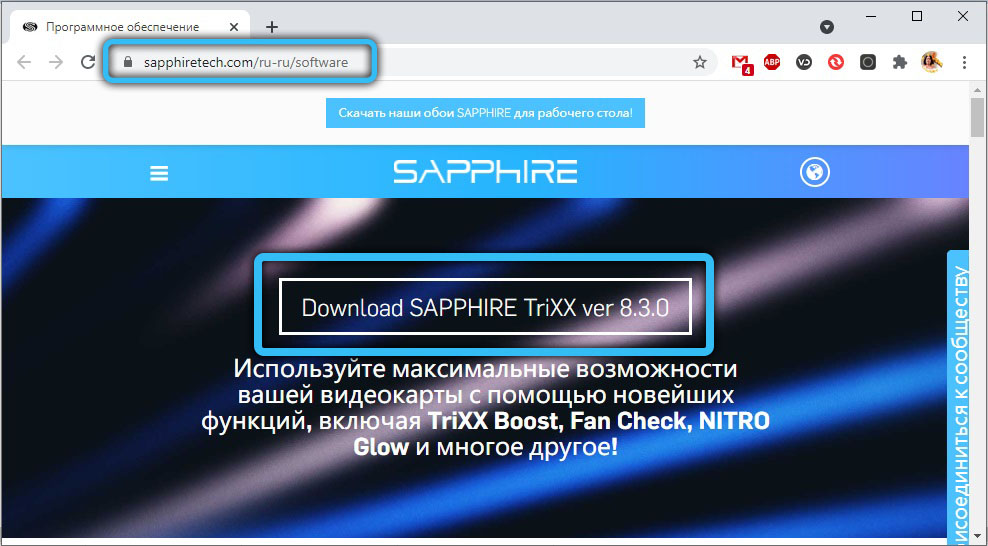
Sapphire distribuuje program zdarma. Pomocí tlačítka ve spodní části stránky stáhnete oficiální instalační program. Instalace se provádí podle následujícího algoritmu:
- Spusťte instalační soubor;
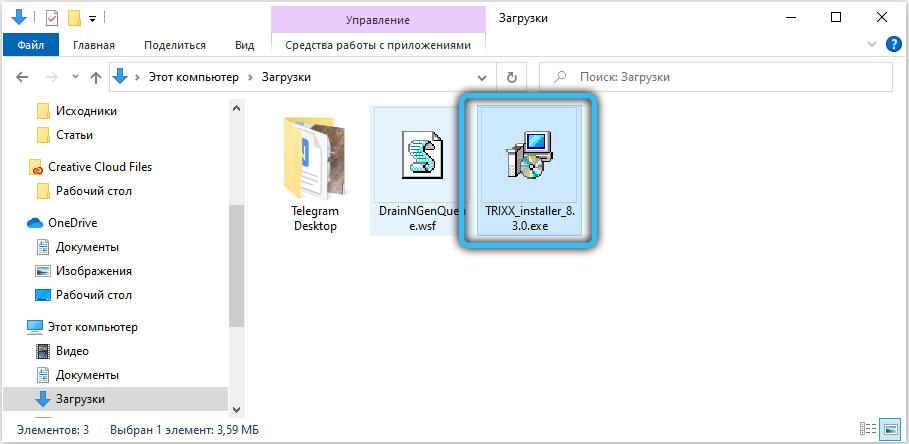
- Instalační program nabídne vybrat jazyk, a protože na seznamu není žádný Rus, necháváme angličtinu a klikneme na OK;
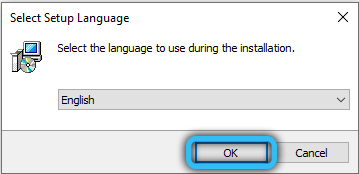
- Dále musíte zadat cestu na disku, kde bude instalace provedena. Katalog navržený instalací můžete ponechat;
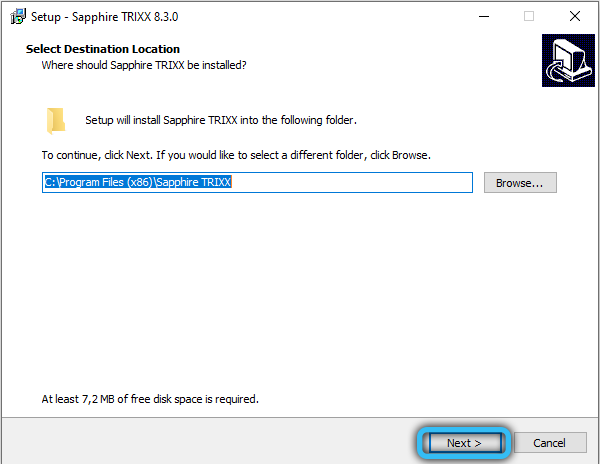
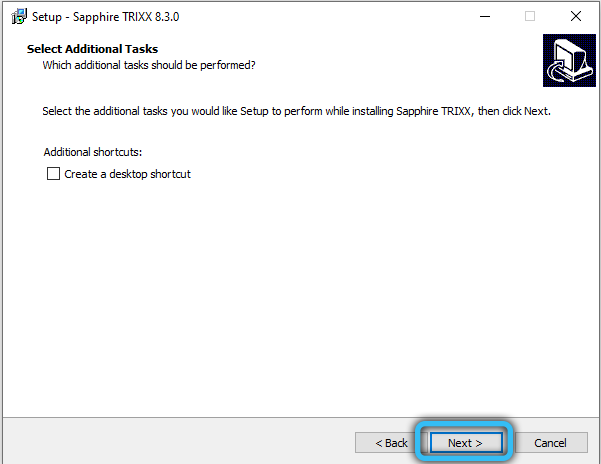
- Klikněte na tlačítko Instalovat, počkejte na ukončení instalace a klikněte na Dokončit. Pokud označíte zaškrtávací znak naproti frázi startuspphire trixx, program začne okamžitě po instalaci.
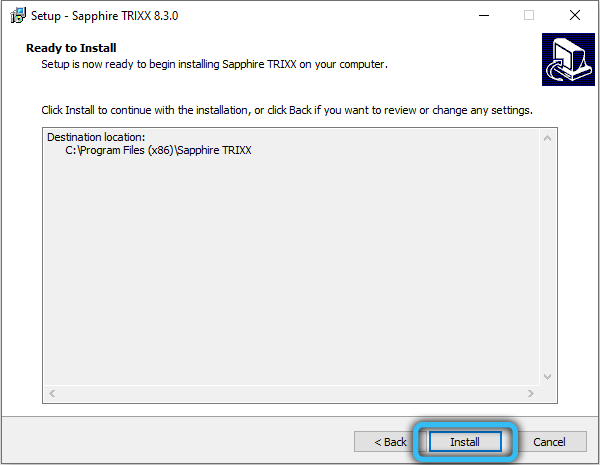
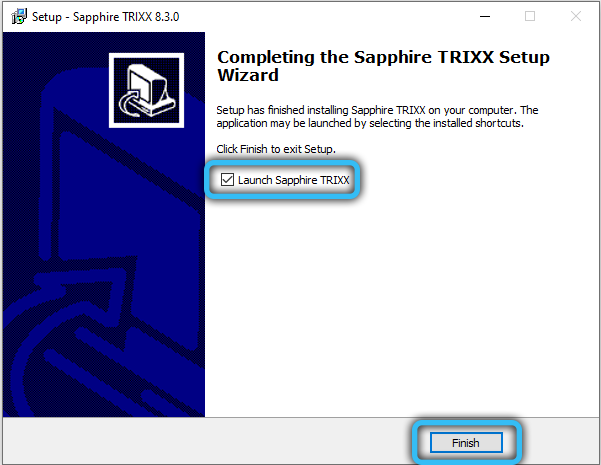
Jak vidíte, nic složitého, standardního algoritmu.
Pracovní instrukce
Nyní zvažte, jak používat nástroj Sapphire Trixx.
POZORNOST. Pokud vaše grafická karta není safír, bude vás program informovat o chybě, když spustí a končí nouzovým. Pokud jste si jisti, že adaptér je Sapphirovsky, zkuste aktualizovat ovladač na nejnovější verzi a pokud to nepomůže, zkontrolujte správnost jeho připojení.V horní nabídce tedy pozorujeme 5 karet. Zvažte účel každého z nich.
Přístrojová deska
Kliknutím na kartu se dostanete do okna, které zobrazí všechny důležité vlastnosti vaší grafické karty, včetně frekvence, procesoru/teploty paměti (GPU/paměťové hodiny, GPU Temperaturatu) a aktuálního napětí (napětí GPU). Všechny tyto hodnoty nebudou konstantní, protože se mění v závislosti na zatížení video adaptéru.
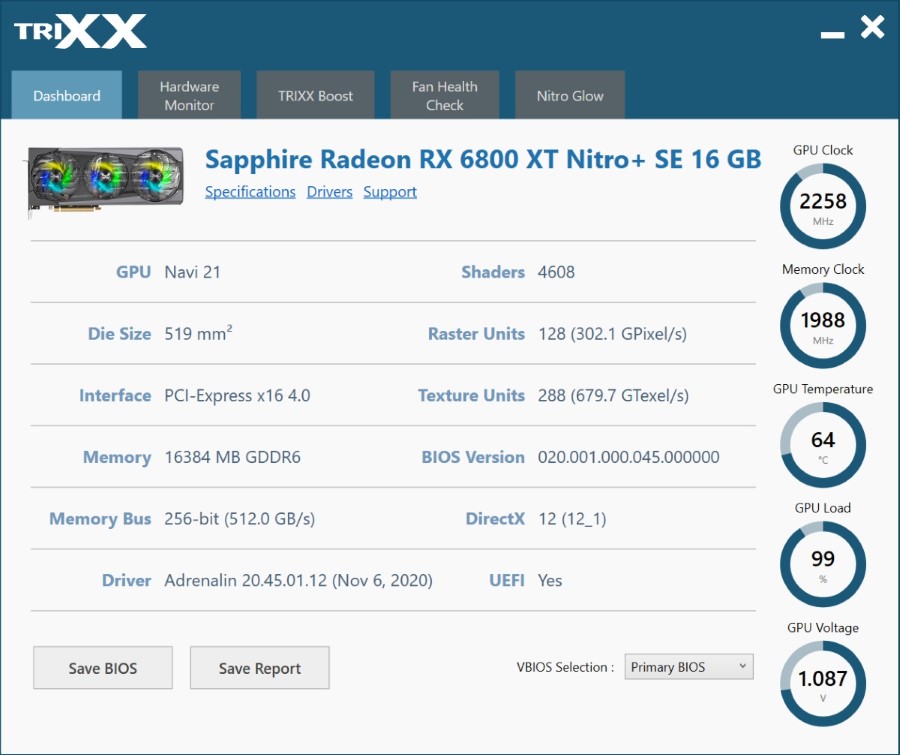
Ve spodní části stránky je tlačítko Uložit bios kliknutím na které můžete vytvořit záložní bios. Zde můžete přepnout režim použití BIOS (produktivní/ekonomické). Bez nástroje pro to by bylo nutné použít přepínač umístěný na adaptéru.
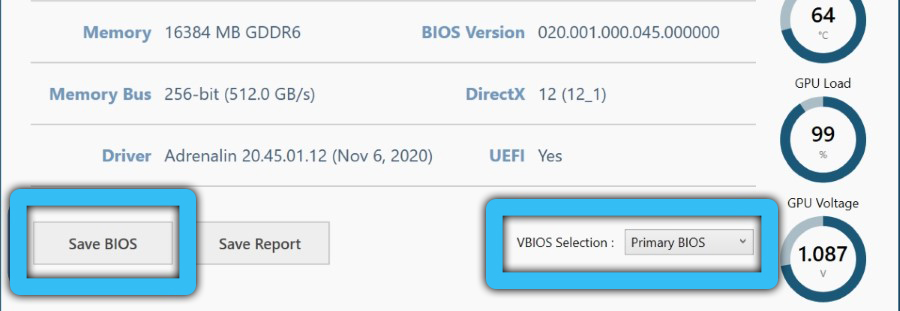
Hardwarový monitor
Tato část na obrazovce zobrazuje grafy monitorování stavu grafické karty, což vám umožní ovládat řadu parametrů. Tyto informace se mohou hodit, pokud plánujete zrychlit GPU, bude to také užitečné při spuštění „těžkých“ her. Ne všechny grafy jsou uvedeny na snímku obrazovky, abyste si je mohli prohlédnout, musíte stránku skrýt dolů.
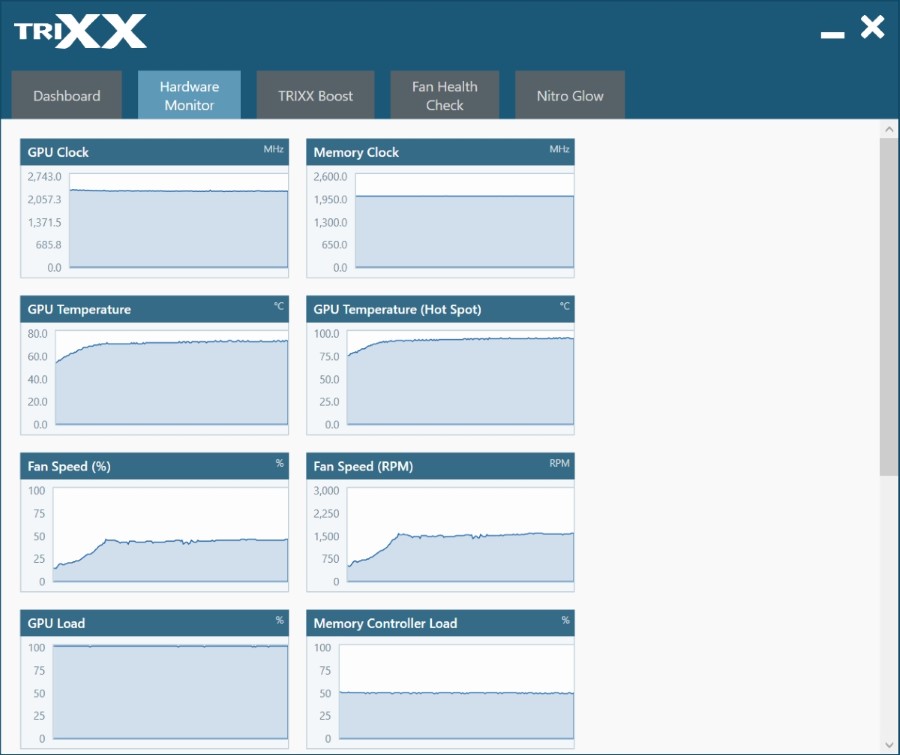
Trixx Boost
Kliknutím na tuto kartu se dostanete na stránku, která vám umožní změnit snímkovou frekvenci. To se provádí prostřednictvím manipulací s měřítkem a vykreslováním obrázků. Pokud vám výsledná kvalita nevyhovuje, zkuste zapnout obrázek Radeon Shaarpening ve stavu - zvýší to ostrost obrazu bez zhoršení indikátorů rychlosti grafické karty.
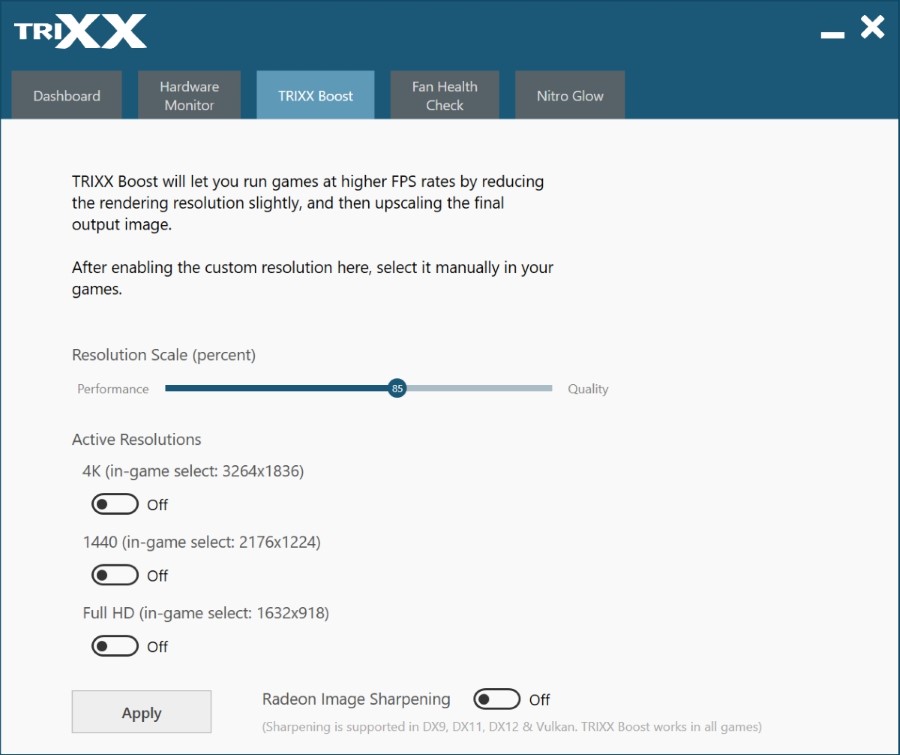
Kontrola zdraví fanoušků
Sekce odpovědná za kontrolu chladicího systému grafického adaptéru nebo spíše za kontrolu jeho výkonu v testovacím režimu. Po stisknutí tlačítka pro kontrolu ventilátoru startu budou chladiče povýšeny na maximální rychlost, poté budou pravidelně pracující fanoušci zvýrazněni zeleně.
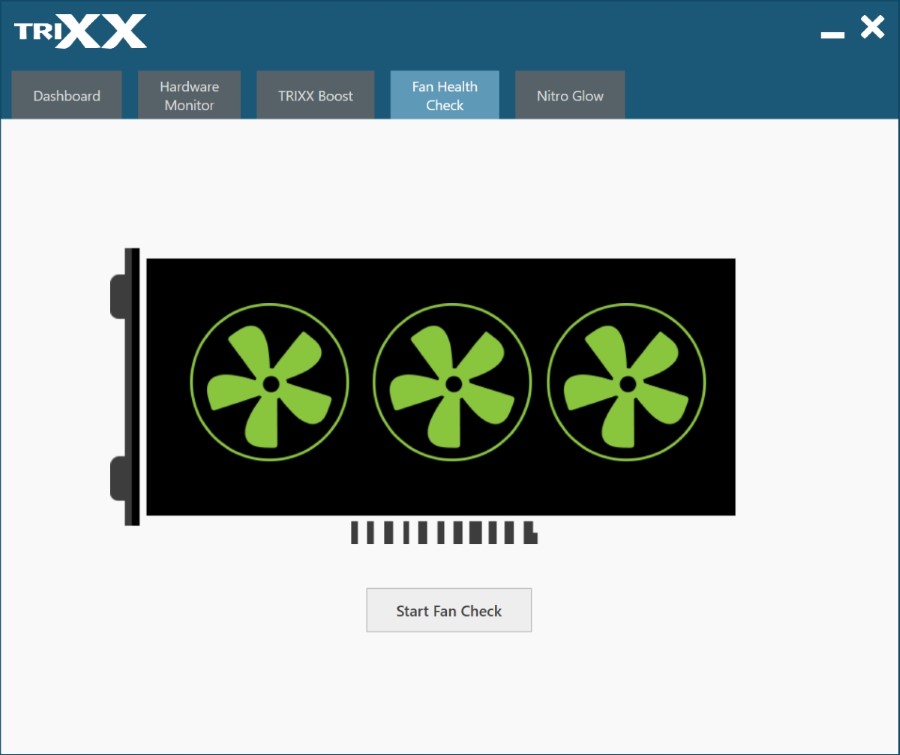
Pokud jsou nalezeny problémy, nabídne nástroj, který by nahradil chladiče problémů. Velmi užitečná část, která chybí u jiných výrobců grafických karet.
Nitro záře
Použití režimu posledního sapphire Trixx vám umožňuje ovládat podsvícení grafického adaptéru. Nejnovější verze nástroje vám umožňuje experimentovat s tím a nastavit možnosti pro záře, synchronizaci, vícebarev, doprovod zvuku atd. Existují posuvníky změn v jasu podsvícení a blikající rychlosti.
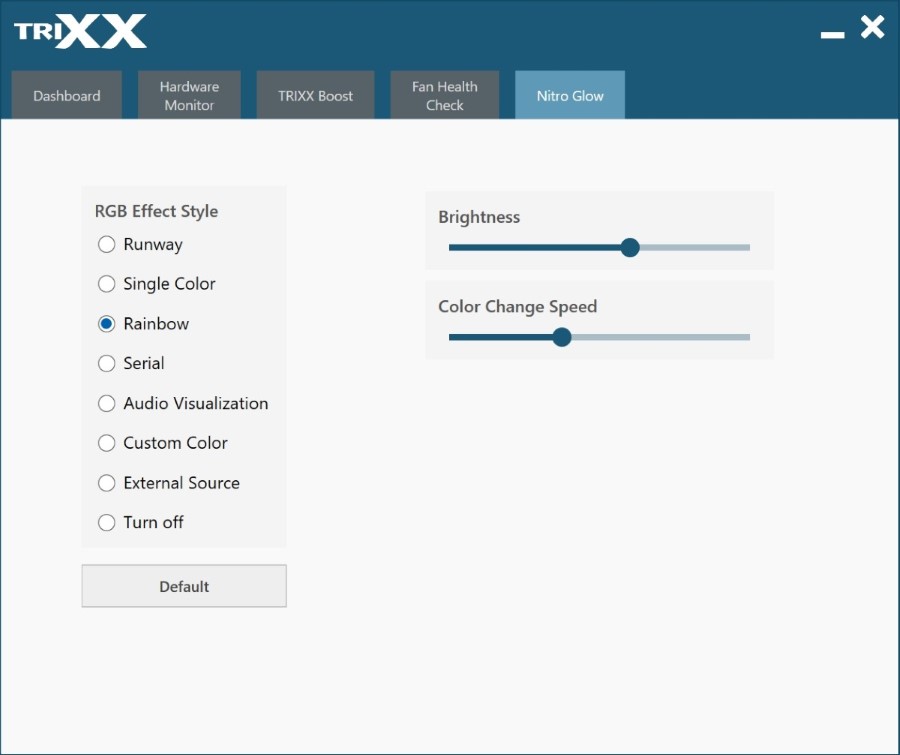
Výhody a nevýhody užitečnosti
Rozhodněte se o používání sapphire Trixx je žádoucí po prostudování všech plusů a minusů programu. Začněme s výhodami:
- Nástroj poskytuje mnoho informací o stavu grafické karty;
- Je možné ručně změnit provozní režimy grafického adaptéru;
- Je možné zachovat několik profilů pro práci s konkrétními aplikacemi nebo v závislosti na zatížení videa akcelerátoru;
- Program je kompatibilní s téměř všemi grafickými kartami Amdradeon, včetně docela starých a zcela čerstvých;
- Přesné hodnoty parametrů můžete nastavit jejich zavedením z klávesnice;
- Na ploše jsou nainstalovány widgety.
Zjevnou nevýhodou je nedostatek ruského rozhraní, které výrazně zužuje kruh uživatelů programu.
Podobné aplikace
Přibližné pro grafické karty od ostatních výrobců mají přibližně stejnou funkčnost, například Asus GPU Twake (pouze pro grafické karty Asus). Ale nástroj EVGA Precision X16 je univerzálnější, protože je navržen tak, aby rozptýlil a ovládal parametry adaptérů na čipech Nvidia.
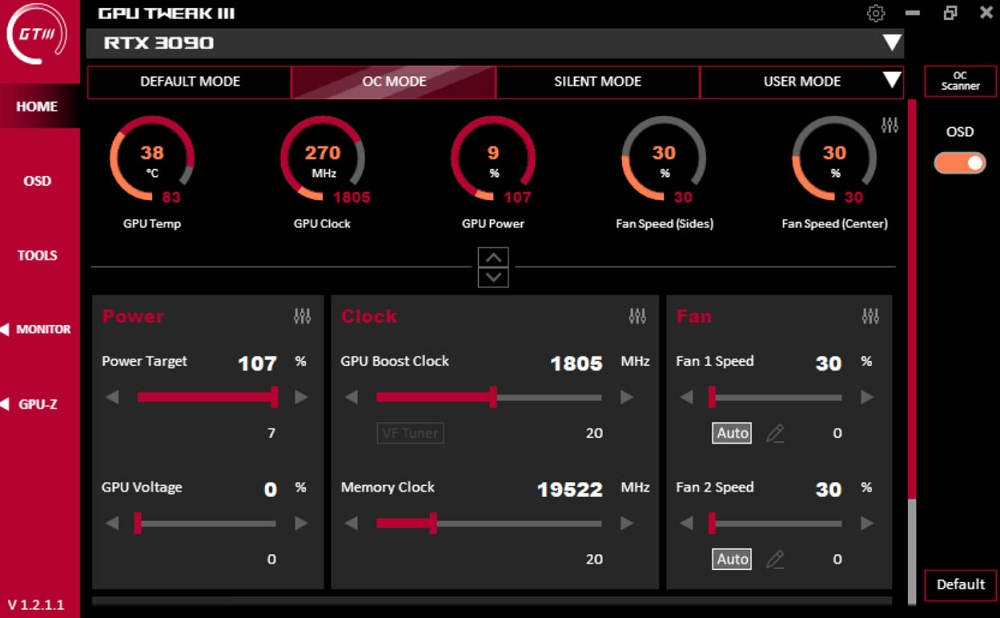
Závěry
Výhody používání Sapphire Trixx jsou alespoň možnost monitorování charakteristik grafické karty v kontextu výkonu a/nebo to vytápění grafické karty, a proto můžete nainstalovat příslušný widget na plochu. Program ví, jak pracovat se dvěma adaptéry současně (kompatibilita s technologií CrossFirex). A hry Sapphire Trixx se hodí pro významné zlepšení FPS.
- « Elektronický digitální podpis Jak vytvořit, jak používat
- Microsoft Silverlight Jaké jsou výhody používání softwaru, ať už je to nutné na počítači a jak jej odstranit »

